win11如何给u盘设置密码 win11系统怎么设置u盘密码
更新时间:2023-02-21 10:50:04作者:xinxin
我们在使用win11电脑办公的过程中,还是有很多用户都在使用u盘来存储一些重要的文件和数据,然而有些用户为了防止u盘丢失之后数据被随意查看,因此我们可以在win11系统中对u盘进行加密设置,那么win11如何给u盘设置密码呢?接下来小编就来告诉大家win11系统设置u盘密码方法。
推荐下载:微软最新系统win11下载
具体方法:
1、首先我们插入u盘,并打开“此电脑”。
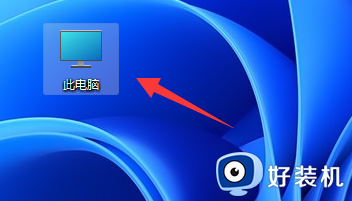
2、接着找到我们的u盘,右键选择“启用bitlocker”。
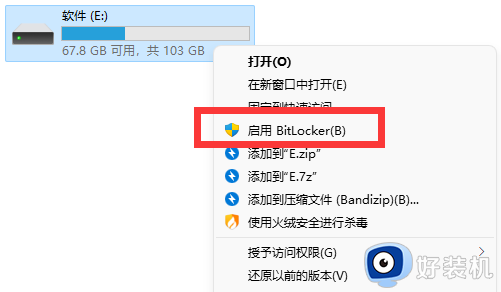
3、然后勾选“使用密码解锁驱动器”并输入想要设置的密码。
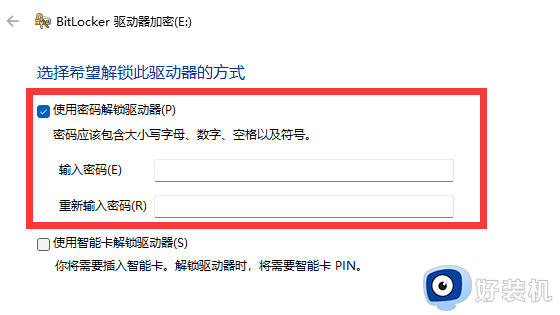
4、随后选择保存密码,避免遗忘。
5、保存完成后进入“下一步”就可以为u盘设置密码了。
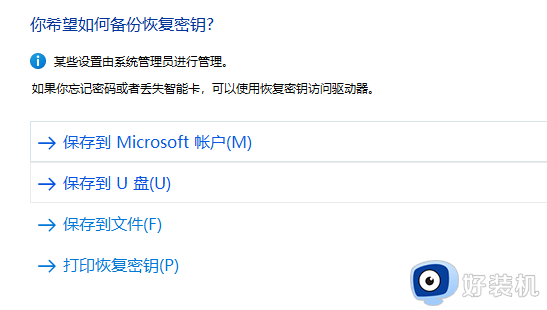
上述就是小编告诉大家的win11系统设置u盘密码方法了,有需要的用户就可以根据小编的步骤进行操作了,希望能够对大家有所帮助。
win11如何给u盘设置密码 win11系统怎么设置u盘密码相关教程
- win11移动硬盘加密码怎么设置 win11如何给移动硬盘加密
- win11锁屏设置密码方法 win11系统如何设置锁屏密码
- win11系统怎么设置u盘启动 win11系统如何实现u盘启动
- windows11锁屏密码怎么设置 win11锁屏密码的设置教程
- win11磁盘加密码怎么解除 win11磁盘加密了如何解除
- win11怎么设置开机密码 win11系统如何设置开机密码
- win11登录密码怎么设置 win11如何设置开机密码
- win11如何设置登录密码 win11怎么设置开机密码登录
- win11怎么设置图片密码 win11系统设置图片密码的方法
- win11怎么设置开机不用密码 win11如何设置免密码登录
- win11家庭版右键怎么直接打开所有选项的方法 win11家庭版右键如何显示所有选项
- win11家庭版右键没有bitlocker怎么办 win11家庭版找不到bitlocker如何处理
- win11家庭版任务栏怎么透明 win11家庭版任务栏设置成透明的步骤
- win11家庭版无法访问u盘怎么回事 win11家庭版u盘拒绝访问怎么解决
- win11自动输入密码登录设置方法 win11怎样设置开机自动输入密登陆
- win11界面乱跳怎么办 win11界面跳屏如何处理
win11教程推荐
- 1 win11安装ie浏览器的方法 win11如何安装IE浏览器
- 2 win11截图怎么操作 win11截图的几种方法
- 3 win11桌面字体颜色怎么改 win11如何更换字体颜色
- 4 电脑怎么取消更新win11系统 电脑如何取消更新系统win11
- 5 win10鼠标光标不见了怎么找回 win10鼠标光标不见了的解决方法
- 6 win11找不到用户组怎么办 win11电脑里找不到用户和组处理方法
- 7 更新win11系统后进不了桌面怎么办 win11更新后进不去系统处理方法
- 8 win11桌面刷新不流畅解决方法 win11桌面刷新很卡怎么办
- 9 win11更改为管理员账户的步骤 win11怎么切换为管理员
- 10 win11桌面卡顿掉帧怎么办 win11桌面卡住不动解决方法
